Windows 11/10でターゲット広告を無効にするには、広告IDをオフにします
Microsoftは、Windows11/10を実行しているすべてのコンピューターを広告IDで接続します。 。これは、関連性の高い広告を提供するのに役立ちます。これらの広告は、アクションセンター、スタートメニュー、およびUWPアプリケーション内の広告でユーザーに配信されます。これらの広告は、Advertising IDの助けを借りて、あなたの好きなもの、嫌いなもの、ブラウジングの傾向を追跡するため、関連性があります。ただし、Microsoftが使用状況を追跡するこの機能が気に入らないと思われる場合は、それが可能であるため、幸運です。
Windows11/10で広告をブロックする方法はすでに見てきました。今日は、ターゲット広告を無効にする方法について説明します。 、Windows 10のセットアップ中、または後でグループポリシーを使用して、広告IDをオフにします。
広告IDをオフにして、ターゲット広告を無効にします
Windows11/10広告IDでターゲット広告を無効にするのに役立つ次の2つの方法を確認します-
- Windowsセットアップ中。
- グループポリシーエディターの使用。
1]Windowsセットアップ中
Windows 10をインストールする場合は、コンピューターが起動し、Cortanaを使用してWindows 10のインストールと構成の画面が表示されます。最後のページ–デバイスのプライバシー設定を選択してください 、広告IDが表示されます。
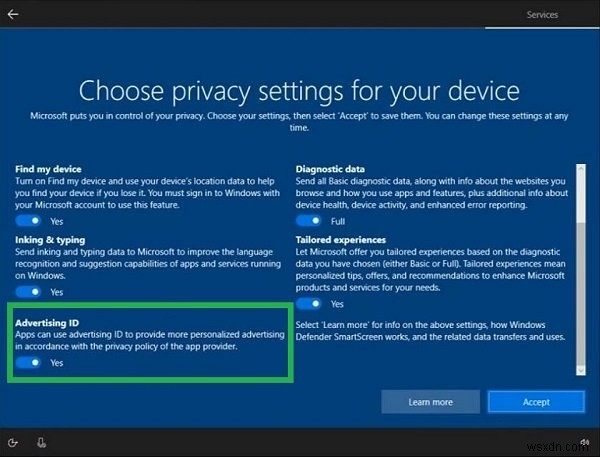
広告IDの下 、 このオプションを無効にするかオフに切り替えます– 「アプリは広告IDを使用して、アプリプロバイダーのプライバシーポリシーに従って、よりパーソナライズされた広告を提供できます。」
同意するというラベルの付いたボタンをクリックします
これで、インストールされたWindows 11/10のコピーでは、デフォルトでAdvertisingIDがオフになります。
2]グループポリシーエディターの使用
gpedit.mscと入力します [検索の開始]ボックスa 次にEnterキーを押します。グループポリシーエディターが開いたら、次の設定に移動します-
コンピューターの構成>管理用テンプレート>システム>ユーザープロファイル
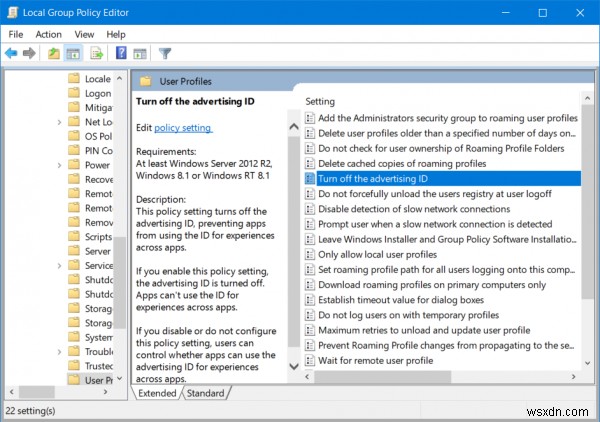
右側のパネルで、[広告IDをオフにする]をダブルクリックします ラジオボタンを有効に設定します
このポリシー設定は広告IDをオフにし、アプリがアプリ間でのエクスペリエンスにIDを使用できないようにします。このポリシー設定を有効にすると、アドバタイズIDはオフになります。アプリは、アプリ間でのエクスペリエンスにIDを使用できません。このポリシー設定を無効にするか、構成しない場合、ユーザーはアプリがアプリ間でのエクスペリエンスに広告IDを使用できるかどうかを制御できます。
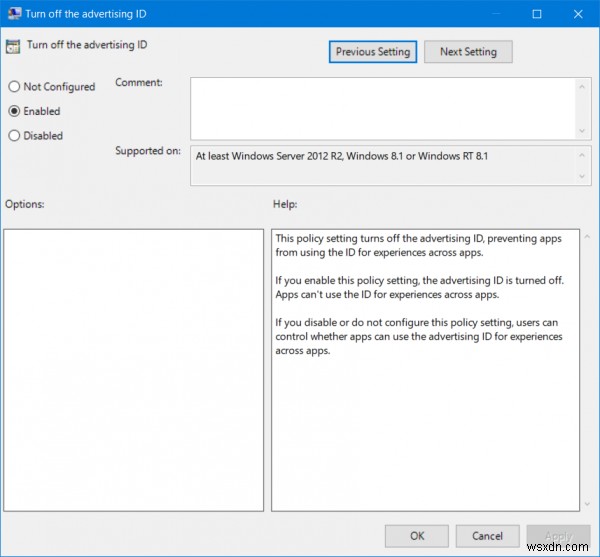
ラジオボタンを有効に設定する または未構成 広告IDを使用してデータ収集をオフにします。
グループポリシーエディターを終了し、コンピューターを再起動して変更を有効にします。
それはどのようにうまくいきましたか?
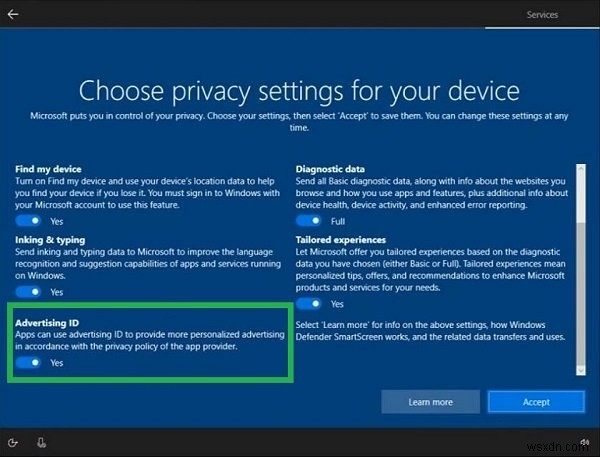
-
Windows11/10でパブリックフォルダ共有をオンまたはオフにする方法
Windows 11/10コンピュータを使用している人なら誰でも、Windowsオペレーティングシステムに一連の追加フォルダが付属していることに気付くことがあります。これらの追加機能がシステムで何をしているのか疑問に思ったことはありませんか。事前に配置された多くのフォルダのうち、本日はパブリックフォルダのみに焦点を当てます。 。パブリックフォルダの共有をオンまたはオフにする方法については、さらにお読みください。 Windows11/10のパブリックフォルダとは Windowsオペレーティングシステムのパブリックフォルダは、同じコンピュータを使用している他の人や共有ネットワーク上の他のコンピュ
-
Windows11/10でSmartScreenフィルターをオフまたは無効にする方法
SmartScreenフィルターがオフになっていますか?または、SmartScreenFilterはこのWebサイトを確認できませんというメッセージが表示されますか ?その場合、この投稿では、SmartScreenフィルターを有効または無効にする方法を説明します。 Windows 11/10/8/7 UI、グループポリシー、またはレジストリエディタを使用します。 SmartScreenが何であるかを知らない人のために、これはフィッシングWebサイトを検出するのに役立つ機能であり、悪意のあるソフトウェアやマルウェアのインストールからユーザーを保護するのにも役立ちます。そのため、疑わし
